Azure DevOps Services | Azure DevOps Server 2022 - Azure DevOps Server 2019
特定の作業項目または pull request に加えられた変更の通知を受け取るには、それらをフォローすることができます。 フォロー機能により、ケースバイケースで通知を受け取る即席の方法が提供されます。
対象とする条件セットをベースにして発生した変更に基づいて自動的に通知を受信するようにサブスクライブする場合は、個人用通知の管理に関する記事を参照してください。 たとえば、自分が作成した作業項目または割り当てられた作業項目が変更されるたびに自動的に通知を受け取るサブスクリプションを作成できます。
注意
通知サブスクリプションを使うと、自分自身、チーム、またはプロジェクトに対して指定した追加の条件に基づいて、自動的に受信する通知をカスタマイズできます。 たとえば、次の 1 つ以上のテンプレートに基づいて、サブスクリプションを作成し、変更を受け取るフィールド条件を追加することができます。
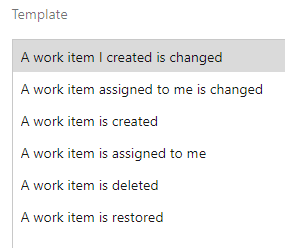
この記事で取り上げるテクニック:
- 作業項目のフォロー
- pull request のフォロー
- フォローしている作業項目の管理
チーム メンバーが通知を受信するための SMTP サーバーを構成します。
前提条件
| カテゴリ | 必要条件 |
|---|---|
| アクセス許可 | - 作業項目を表示、フォロー、編集するには、このノードの作業項目を表示、このノードの作業項目を編集する権限を許可に設定します。 デフォルトでは、 Contributors グループにこれらの権限が与えられます。 詳細については、「作業追跡権限を設定する」を参照してください。 - 作業項目にタグを追加するには、プロジェクト レベルの [新しいタグの定義を作成] アクセス許可を [許可] に設定します。 デフォルトでは、 Contributors グループにこの権限が与えられます。 |
| アクセス レベル | - プロジェクト メンバー。 - 作業項目に新しいタグを追加したり、プルリクエストを表示またはフォローしたりするには、少なくとも Basic アクセスが必要です。 - 作業項目を表示またはフォローするには: 少なくとも ステークホルダー アクセス権が必要です。 詳細については、「アクセス レベルについて」を参照してください。 - 閲覧者 グループのメンバーを含むすべてのプロジェクト メンバーは、作業項目を含む電子メールを送信できます。 |
注意
- ディスカッションに貢献し、進捗状況を確認するメンバーにStakeholder アクセス権を付与します。 これらは通常、コードには貢献しないが、作業項目、バックログ、ボード、ダッシュボードを表示したいメンバーです。
- 既定では、パブリック プロジェクトのすべての共同作成者および関係者が、新規および既存のタグを追加できます。 プライベート プロジェクトでは、関係者は既存のタグのみを追加できます。 新しいタグを作成する権限を制御するには、プロジェクト レベルで [タグ定義の作成] アクセス許可を設定します。 詳細については、 プロジェクトレベルのアクセス許可の変更に関する記事を参照してください。
作業項目のフォロー
1 つの作業項目の進行状況を追跡するときは、![]() フォロー アイコンを選びます。 これにより、作業項目が変更されたら通知するようシステムに指示されます。
フォロー アイコンを選びます。 これにより、作業項目が変更されたら通知するようシステムに指示されます。
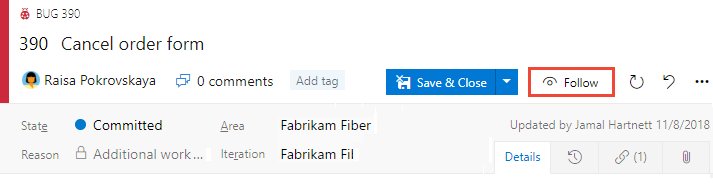
変更の通知を受け取る条件を指定する場合は、![]() 歯車アイコンを選択し、表示されるオプションから選択します。
歯車アイコンを選択し、表示されるオプションから選択します。
![作業項目フォーム、フォローの [通知設定] ダイアログ](media/follow-work/notification-settings-for-follow.png?view=azure-devops)
既定では、[加入済み] になっていて、作業項目にどんな変更が加えられたときも通知を受け取ります。 [サブスクライブされていません] を選択すると、@mentioned されたときにのみ通知を受け取ります。 または、[カスタム] を選択すると、チェックしたフィールドのいずれかが変更されたときに通知を受け取ります (状態、担当者、またはイテレーション パス)。
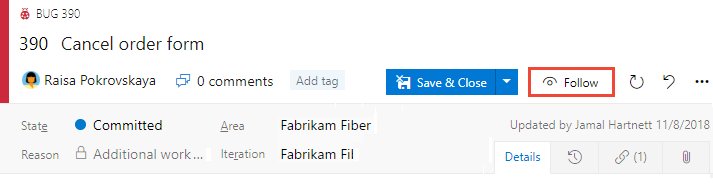
通知を受け取るのは、チームの他のメンバーが作業項目を変更した場合のみです (ディスカッションへの追加、フィールド値の変更、添付ファイルの追加など)。
通知は、ユーザーの優先メール アドレスに送信されます。これは、ユーザー プロファイルから変更できます
変更のフォローを停止するには、![]() フォロー中アイコンを選びます。
フォロー中アイコンを選びます。
pull request のフォロー
1 つの pull request の進行状況を追跡するには、pull request の ![]() アクション アイコンを選択し、
アクション アイコンを選択し、![]() [フォロー] オプションを選択します。 これにより、PR が変更されたら通知するようシステムに指示されます。
[フォロー] オプションを選択します。 これにより、PR が変更されたら通知するようシステムに指示されます。
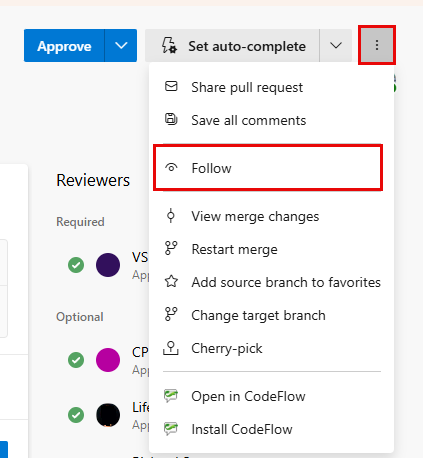
通知を受け取るのは、チームの他のメンバーが PR を変更した場合のみです (ディスカッションへの追加、添付ファイルの追加など)。
通知は、ユーザーの優先メール アドレスに送信されます。これは、ユーザー プロファイルから変更できます。
変更のフォローを停止するには、PR のコンテキスト メニューを開き、![]() フォロー アイコンを選択します。
フォロー アイコンを選択します。
フォローしている作業項目の管理
フォローするように選択したすべての作業項目を確認および管理できます。
[Boards] > [クエリ] を開き、[すべて] を選択し、[マイ クエリ] で [フォローする作業項目] を選択します。
![[Boards] > [クエリ] > [すべて] > [フォローする作業項目]、新しいナビゲーション](media/follow-work/following-work-items-vert.png?view=azure-devops)
このビューから、すべてのプロジェクトでフォローしているすべての項目を表示できます。 また、次のような、クエリ結果ビューでサポートされているのと同様のアクションを実行できます。
- ビューの更新
- 表示される列を追加または削除する
- 特定の列の順序を並べ替える
- テキストまたはタグで結果をフィルター処理する
- 作業項目ペインを設定する
- 全画面表示モードにする。
また、[Boards] > [作業項目] からフォローしている作業を表示および管理し、[フォロー] に進むこともできます。
![[Boards] > [作業項目] から [フォロー] に進みます。](media/follow-work/open-work-items-vert.png?view=azure-devops)
フォローしている作業項目のクエリ
作業項目クエリで @Follows マクロを使うと、他のクエリ フィルターと共に、フォローしている作業項目に基づいて一覧をフィルター処理できます。
たとえば、次に示すクエリは、すべてのプロジェクトで、自分がフォローしているアクティブな作業項目のクエリを実行する方法です。 [ID] フィールドと In 演算子を、@Follows マクロと共に使っています。
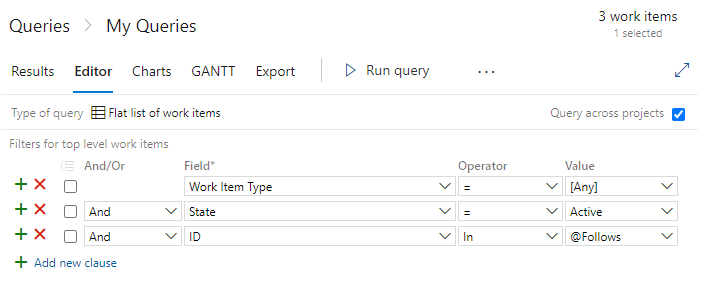
次のステップ
関連記事
Q: 他のユーザーを追加して作業項目または PR をフォローすることはできますか?
A: いいえ。現時点では、別のチーム メンバーを追加して作業項目または pull request をフォローすることはできません。 ユーザーをサブスクライブして、選択した条件に基づいて通知を受け取ることができます (作業項目の作成または変更時、pull request の作成時など)。 詳細については、「チーム通知を管理する」を参照してください。